Bán một chiếc PC đã qua sử dụng không phải là một nhiệm vụ dễ dàng. Bên cạnh việc đảm bảo không có thông tin cá nhân nào của mình còn xót lại, bạn cũng cần đạt được thỏa thuận tốt nhất có thể. Vì vậy, điều quan trọng là không để bất cứ thứ gì vượt khỏi tầm tay bạn.
Do đó, Quantrimang.com đã tổng hợp hướng dẫn này để giúp bạn yên tâm bán chiếc PC cũ của mình và nhận được mức giá hợp lý cho nó.
Mục lục bài viết
- 1. Sao lưu máy tính
- 2. Xóa tài khoản đã kết nối
- 3. Làm cho dữ liệu ổ cứng không thể đọc được
- 4. Khôi phục cài đặt gốc cho PC Windows
- 5. Kiểm tra xem có bộ phận nào cần thay thế không
- 6. Sử dụng dịch vụ hủy dữ liệu chuyên nghiệp
- 7. Kiểm tra dữ liệu ẩn
- 8. Vứt bỏ các thành phần riêng lẻ
- 9. Xóa số sê-ri
- 10. Mang đến cho chiếc laptop một diện mạo mới
1. Sao lưu máy tính
Vì bạn sẽ phải xóa dữ liệu cá nhân của mình khỏi máy tính trước khi bán, trước tiên bạn nên tạo bản sao lưu các file để bạn có thể khôi phục vào thiết bị mới của mình. Đừng dựa vào các bản sao lưu cục bộ vì chúng tôi sẽ phải khôi phục cài đặt gốc cho PC Windows của bạn; và điều đó sẽ xóa sạch mọi bản sao lưu cục bộ mà bạn có thể có.
Vì vậy, nếu bạn đã sao lưu dữ liệu của mình trên cùng một ổ đã cài đặt Windows, thì bạn nên chuyển bản sao lưu sang đám mây hoặc ổ cứng ngoài.
Thực hiện theo các bước dưới đây để sao lưu file vào thiết bị bên ngoài đúng cách:
1. Điều hướng đến Settings bằng cách nhấp chuột phải vào nút Start của Windows.
2. Nhấp vào Update & Security.
3. Trong thanh bên trái, chọn Backup.
4. Trong Back up using File History, nhấp vào Add a drive.
5. Chọn ổ cứng ngoài nơi bạn muốn lưu trữ bản sao lưu.
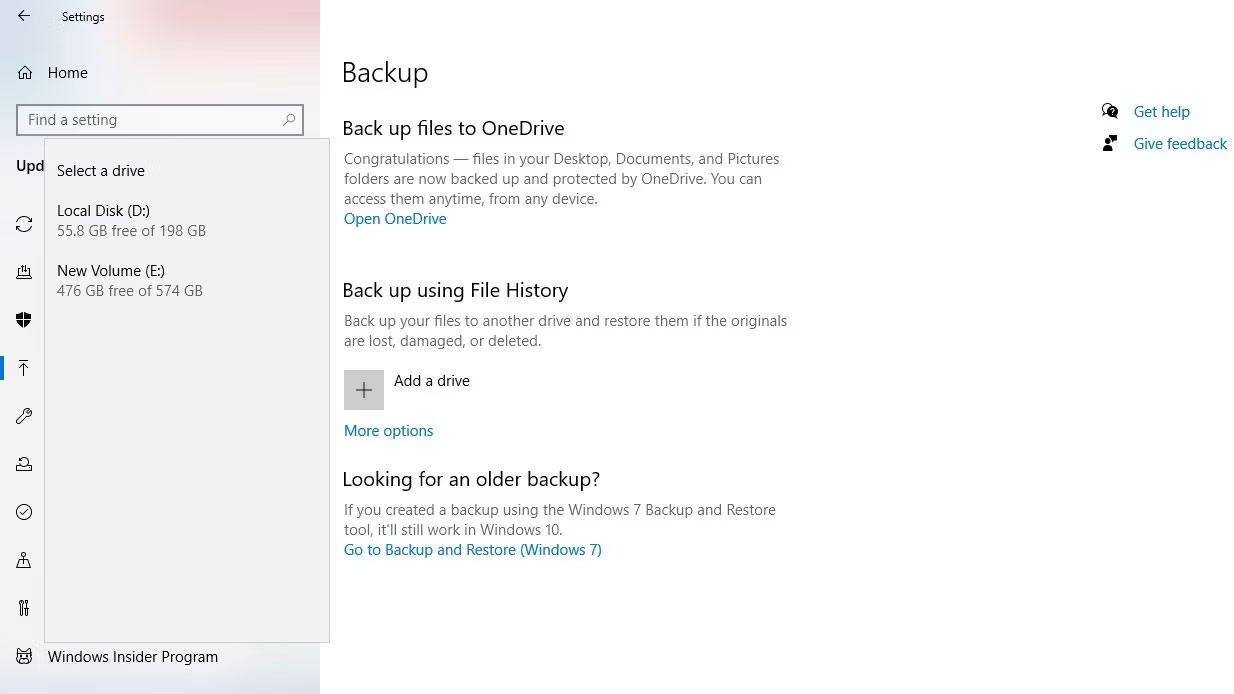
Thực hiện theo các bước trên sẽ hiển thị một tùy chọn mới, Automatically backup my files, tùy chọn này sẽ được bật ngay lập tức.
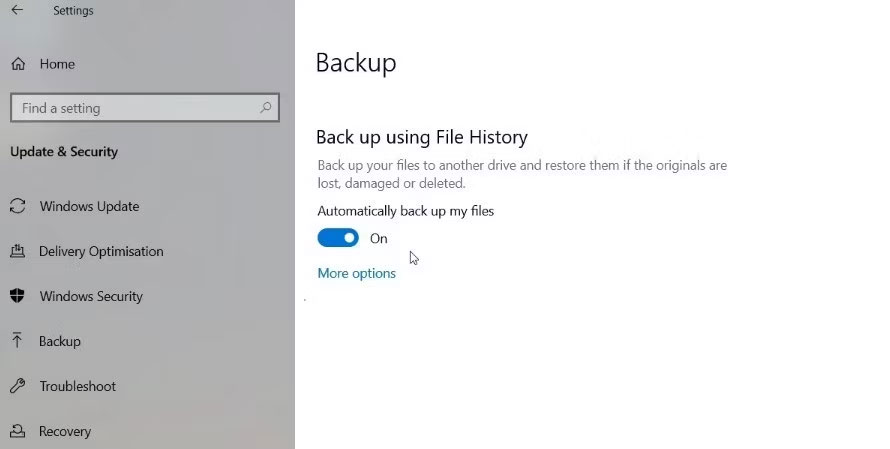
Sau đó, nhấp vào More options, đảm bảo danh sách Back up these folders chứa các thư mục bạn muốn sao lưu và nhấp vào Back up now.
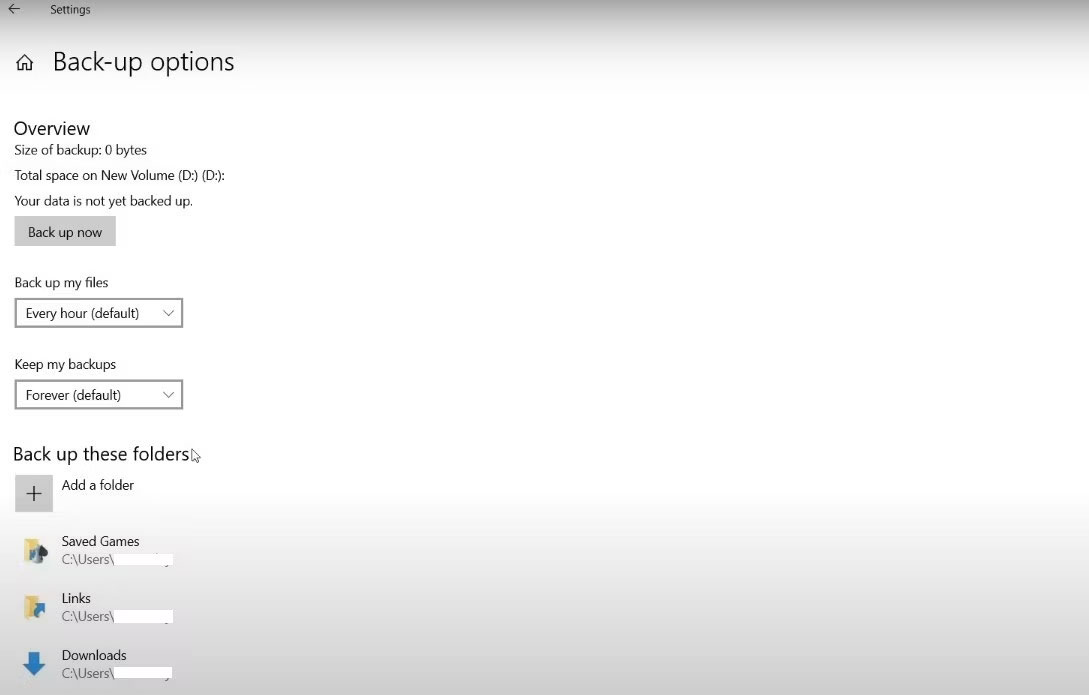
Tùy thuộc vào lượng dữ liệu bạn có trên ổ cứng, quá trình này có thể mất một lúc. Đừng hoảng sợ nếu bạn không nhìn thấy thanh tiến trình, vì không chắc là bạn sẽ tìm thấy nó trong hầu hết các trường hợp. Nếu bạn nghe thấy ổ cứng ngoài quay, điều đó cho biết các file của bạn đang được sao lưu.
Sau khi cùng một tùy chọn Back up now xuất hiện lại, nó xác nhận rằng dữ liệu của bạn đã được sao lưu, vì vậy bạn có thể chuyển sang khôi phục cài đặt gốc cho máy tính Windows của mình.
Nếu bạn sử dụng Windows 11 trên laptop, quy trình sao lưu có thể hơi khác so với Windows 10. Hãy xem hướng dẫn của Quantrimang.com về cách tạo bản sao lưu hoàn chỉnh trong Windows 11.
Đảm bảo tất cả dữ liệu được đồng bộ
Chúng ta phụ thuộc vào nhiều ứng dụng có tính năng đồng bộ dữ liệu theo thời gian thực để giữ dữ liệu khả dụng trên nhiều thiết bị. Tuy nhiên, đồng bộ theo thời gian thực không phải lúc nào cũng hoạt động do sự cố kết nối, tạm dừng do lỗi hoặc giới hạn lưu trữ. Nếu xóa thiết bị trước khi dịch vụ có thể đồng bộ, bạn có thể mất dữ liệu mới nhất.
Thủ phạm phổ biến nhất là dữ liệu trình duyệt vì hầu hết các trình duyệt đều đồng bộ dữ liệu với tài khoản được liên kết của bạn, chẳng hạn như Chrome, Opera, Edge, v.v... Các dịch vụ sao lưu đám mây cũng có thể gặp sự cố đồng bộ. Trước khi xóa bất kỳ dữ liệu nào, hãy kiểm tra tất cả các ứng dụng/dịch vụ đó và đảm bảo chúng có trạng thái "Cập nhật" hoặc dấu hiệu đã đồng bộ.
2. Xóa tài khoản đã kết nối
Ngày nay, tài khoản người dùng có xu hướng được kết nối với thiết bị thông qua ID thiết bị thay vì thông tin đăng nhập. Đăng xuất khỏi ứng dụng không phải lúc nào cũng đủ để ngăn người khác truy cập vào tài khoản của bạn.
Nếu bạn đang bán một thiết bị, việc không hủy liên kết thiết bị khỏi tài khoản có thể khiến người dùng mới không thể sử dụng thiết bị đó. Nếu bạn định bán máy tính cũ của mình, hãy đăng xuất khỏi tất cả các ứng dụng, đặc biệt là tài khoản tài chính và ngân hàng.
Nếu bạn sử dụng trình xác thực OTP, chẳng hạn như Google Authenticator, bạn phải sao lưu trước khi bán. Bạn có thể sao lưu Google Authenticator và các ứng dụng OTP khác, nhưng nếu không thể, bạn cần tạo lại khóa từ mỗi tài khoản trên thiết bị mới của mình từ đầu trước khi xóa chúng. Bước này rất quan trọng vì bạn có thể mất quyền truy cập vào bất kỳ tài khoản nào yêu cầu trình xác thực để xác thực đa yếu tố. Sau khi hoàn tất, hãy xóa trình xác thực bằng cách gỡ cài đặt nó.
3. Làm cho dữ liệu ổ cứng không thể đọc được
Chỉ xóa các file máy tính hoặc format ổ cứng là không đủ để ngăn người khác đọc dữ liệu. Thay vào đó, hãy sử dụng phần mềm xóa dữ liệu để xóa ổ hoặc mã hóa để khiến dữ liệu trên ổ cứng của bạn không thể đọc được.
Trong trường hợp thiết bị Network Attached Storage (NAS), ngoài việc xóa sạch dữ liệu, bạn nên hủy cấu hình RAID bằng cách build lại cấu hình theo loại RAID được hỗ trợ trước khi loại bỏ. Quá trình này đảm bảo rằng chủ sở hữu mới không thể khôi phục bất kỳ dữ liệu hiện có nào.
4. Khôi phục cài đặt gốc cho PC Windows
Khôi phục cài đặt gốc sẽ đưa máy tính của bạn về trạng thái ban đầu bằng cách xóa tất cả dữ liệu khỏi ổ cứng. Vì bạn không muốn chủ sở hữu mới có thể truy cập dữ liệu được lưu trữ trên các ổ của mình nên tốt nhất bạn nên reset thiết bị để xóa mọi thứ trên đó.
Bạn có thể reset PC hoặc laptop Windows của mình bằng cách thực hiện theo một trong những hướng dẫn sau:
- Cách reset Win 11, khôi phục cài đặt gốc Windows 11
- Reset Windows 10 về trạng thái ban đầu
- Cách reset Win 7, restore Windows 7 nhanh nhất
Sau khi hoàn tất việc thiết lập lại, máy tính của bạn sẽ giống như một máy tính mới. Bạn có thể thông báo cho người mua rằng thiết bị đã được khôi phục cài đặt gốc để họ có thể tự thiết lập.
5. Kiểm tra xem có bộ phận nào cần thay thế không
Máy tính hiệu năng tốt, chạy mượt không những dễ bán mà còn bán được giá cao. Do đó, bắt buộc phải đảm bảo rằng không có thành phần nào trong PC Windows của bạn cần phải thay thế trước khi rao bán.
Nếu không thay thế trước, người mua có thể phát hiện ra rằng ổ cứng, RAM hoặc thành phần tương tự sắp hỏng; cuối cùng họ có thể hủy giao dịch, khiến bạn rơi vào thế bị động.
Quantrimang.com có một số 'mẹo' kiểm tra máy tính để bàn, case cũ trước khi mua; bạn có thể thực hiện các bài kiểm tra với tư cách là người bán để đảm bảo không có gì cần phải thay thế.
Nếu một thành phần bị lỗi, đừng lo lắng về chi phí thay thế bổ sung; đôi khi việc này có thể giúp bạn bán được máy với giá cao hơn.
Việc thay thế các bộ phận bằng những linh kiện hoàn toàn mới từ thị trường là không cần thiết. Bạn cũng có thể mua một thiết bị đã được tân trang lại từ một nguồn có uy tín và sử dụng nó; chỉ cần chắc chắn rằng máy có bảo hành. Tuy nhiên, nếu ngân sách của bạn cho phép, tốt hơn là nên mua các linh kiện hoàn toàn mới và tính chi phí bổ sung này vào giá bán của laptop.
Trong cả hai trường hợp, hãy thông báo cho người mua về sự thay thế này trong khi giao dịch và giao lại giấy bảo hành cho họ.
Sau khi đã sao lưu các file của mình, hãy reset máy tính và đảm bảo máy không cần thay thế bất kỳ thành phần nào, sau đó thiết bị sẽ sẵn sàng được rao bán. Nhưng nếu muốn có một mức giá hợp lý, hãy làm cho laptop của bạn nổi bật bằng cách khoác cho nó một diện mạo mới.
Bạn cũng có thể cài đặt các công cụ kiểm tra phần cứng để bên kia kiểm tra PC. Dưới đây là các khuyến nghị có thể xem xét:
- OCCT: Một công cụ tất cả trong một để kiểm tra ứng suất CPU, GPU, RAM và PSU. Công cụ này có thể phát hiện sự cố trong quá trình kiểm tra và đi kèm với một màn hình sử dụng tích hợp.
- CrystalDiskMark: Công cụ này có thể giúp đánh giá hiệu suất ổ lưu trữ bằng cách chạy các loại thử nghiệm khác nhau.
Cả hai công cụ này đều đủ để bao quát các thành phần PC chính ảnh hưởng đến hiệu suất và độ ổn định.
6. Sử dụng dịch vụ hủy dữ liệu chuyên nghiệp
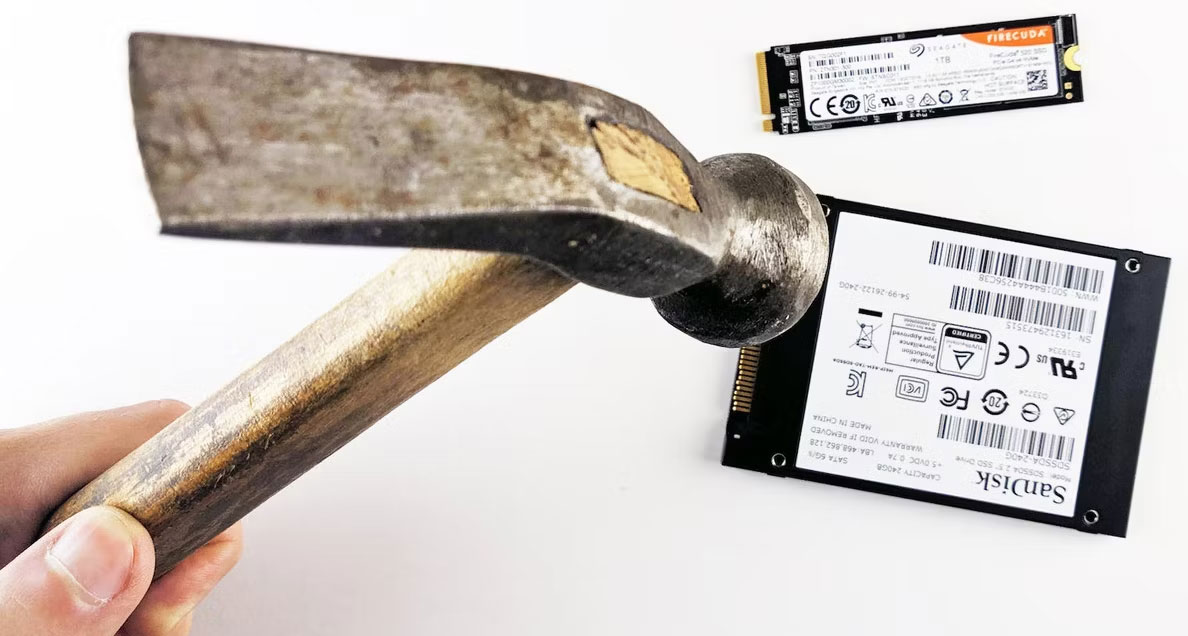
Để yên tâm nhất, hãy cân nhắc sử dụng dịch vụ hủy dữ liệu chuyên nghiệp.
Thật khó để phá hủy hoàn toàn một ổ cứng, vì các dịch vụ khôi phục dữ liệu chuyên nghiệp rất xuất sắc trong việc ghép dữ liệu của bạn lại với nhau. Tuy nhiên, vì hầu hết mọi người không nắm giữ bí mật quá quan trọng nên việc đập vỡ một ổ cứng thành những mảnh nhỏ thường là quá đủ. Nếu muốn an tâm hơn, hãy liên hệ với dịch vụ hủy dữ liệu chuyên nghiệp.
Việc phá hủy ổ chuyên nghiệp đảm bảo không ai có thể lấy được dữ liệu của bạn. Các phương pháp phá hủy chuyên nghiệp thường liên quan đến việc khử từ bằng nam châm công suất cao, đốt, băm nhỏ và nghiền thành bột.
7. Kiểm tra dữ liệu ẩn
Nhiều thiết bị lưu trữ dữ liệu ở nơi bạn ít nghi ngờ nhất. Kiểm tra tất cả các thiết bị xem có nguồn dữ liệu ẩn nào không. Một số ví dụ đáng chú ý bao gồm:
- Router và switch mạng: Các thiết bị này ghi lại yêu cầu DNS, URL và yêu cầu kết nối. Các thiết bị mạng phải được khôi phục cài đặt gốc trước khi vứt bỏ hoặc bán.
- Máy in: Chúng giữ bản sao của mọi thứ chúng từng in hoặc scan, thường sử dụng bộ nhớ trong. Nên xóa bộ nhớ này để hủy dữ liệu.
- Thiết bị nhà thông minh: TV, camera và thậm chí cả tủ lạnh thông minh có thể giữ lại các bản sao mật khẩu WiFi được lưu trữ kém.
Trong hầu hết các trường hợp, khôi phục cài đặt gốc sẽ xóa mọi dữ liệu liên quan đến bạn.
8. Vứt bỏ các thành phần riêng lẻ
Nếu bạn định vứt bỏ thiết bị cũ của mình, bạn nên tách riêng các thành phần như RAM, ổ cứng và thẻ SD vào các túi riêng và vứt bỏ chúng vào những thời điểm khác nhau.
Điều này ngăn kẻ xấu ghép các thiết bị lại với nhau và truy cập dữ liệu của bạn.
9. Xóa số sê-ri
Số sê-ri là một chuỗi chữ cái và số duy nhất nhận dạng thiết bị của bạn. Số sê-ri nằm trên nhãn dán ở một nơi khuất, chẳng hạn như ở mặt dưới hoặc mặt sau của thiết bị.
Khi định bỏ thiết bị, tốt nhất bạn nên gỡ bỏ nhãn dán này. Điều này sẽ ngăn chặn hành vi gian lận, chẳng hạn như yêu cầu bảo hành của bất kỳ ai tìm thấy và sử dụng thiết bị sau khi thiết bị bị vứt đi.
10. Mang đến cho chiếc laptop một diện mạo mới
Cho dù phần cứng máy tính của bạn mạnh mẽ đến đâu, thì cũng chẳng có gì khác biệt nếu nó trông không bắt mắt. Một PC hoặc laptop kém hấp dẫn sẽ khó bán và bạn sẽ phải làm việc chăm chỉ hơn nhiều để chiếm được lòng tin của người mua.
Nếu laptop của bạn bị bụi bẩn bao phủ từ trên xuống dưới, các cổng của máy laptop bị tắc bởi các mảnh vụn, màn hình bị đốm, bụi cản trở tiếng của loa và case máy bị trầy xước khắp nơi, đã tới lúc cung cấp cho nó một diện mạo mới.
Bạn có thể sẽ tìm thấy hàng trăm video tự vệ sinh laptop hoặc xem hướng dẫn chi tiết của Quantrimang.com về các mẹo vệ sinh khác nhau để làm cho laptop trông như mới. Hãy đảm bảo rằng bạn dành thời gian vệ sinh laptop để có thể bán nó trong thời gian ngắn với giá tốt.
 Công nghệ
Công nghệ  AI
AI  Windows
Windows  iPhone
iPhone  Android
Android  Học IT
Học IT  Download
Download  Tiện ích
Tiện ích  Khoa học
Khoa học  Game
Game  Làng CN
Làng CN  Ứng dụng
Ứng dụng 
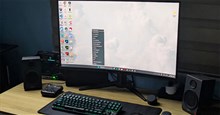







 Phần cứng
Phần cứng  Kiến thức sử dụng
Kiến thức sử dụng  Linh kiện máy tính
Linh kiện máy tính  CPU
CPU  RAM, Card
RAM, Card  Chuột & Bàn phím
Chuột & Bàn phím  Thiết bị mạng
Thiết bị mạng 









 Linux
Linux  Đồng hồ thông minh
Đồng hồ thông minh  macOS
macOS  Chụp ảnh - Quay phim
Chụp ảnh - Quay phim  Thủ thuật SEO
Thủ thuật SEO  Kiến thức cơ bản
Kiến thức cơ bản  Lập trình
Lập trình  Dịch vụ công trực tuyến
Dịch vụ công trực tuyến  Dịch vụ nhà mạng
Dịch vụ nhà mạng  Quiz công nghệ
Quiz công nghệ  Microsoft Word 2016
Microsoft Word 2016  Microsoft Word 2013
Microsoft Word 2013  Microsoft Word 2007
Microsoft Word 2007  Microsoft Excel 2019
Microsoft Excel 2019  Microsoft Excel 2016
Microsoft Excel 2016  Microsoft PowerPoint 2019
Microsoft PowerPoint 2019  Google Sheets
Google Sheets  Học Photoshop
Học Photoshop  Lập trình Scratch
Lập trình Scratch  Bootstrap
Bootstrap  Năng suất
Năng suất  Game - Trò chơi
Game - Trò chơi  Hệ thống
Hệ thống  Thiết kế & Đồ họa
Thiết kế & Đồ họa  Internet
Internet  Bảo mật, Antivirus
Bảo mật, Antivirus  Doanh nghiệp
Doanh nghiệp  Ảnh & Video
Ảnh & Video  Giải trí & Âm nhạc
Giải trí & Âm nhạc  Mạng xã hội
Mạng xã hội  Lập trình
Lập trình  Giáo dục - Học tập
Giáo dục - Học tập  Lối sống
Lối sống  Tài chính & Mua sắm
Tài chính & Mua sắm  AI Trí tuệ nhân tạo
AI Trí tuệ nhân tạo  ChatGPT
ChatGPT  Gemini
Gemini  Điện máy
Điện máy  Tivi
Tivi  Tủ lạnh
Tủ lạnh  Điều hòa
Điều hòa  Máy giặt
Máy giặt  Cuộc sống
Cuộc sống  TOP
TOP  Kỹ năng
Kỹ năng  Món ngon mỗi ngày
Món ngon mỗi ngày  Nuôi dạy con
Nuôi dạy con  Mẹo vặt
Mẹo vặt  Phim ảnh, Truyện
Phim ảnh, Truyện  Làm đẹp
Làm đẹp  DIY - Handmade
DIY - Handmade  Du lịch
Du lịch  Quà tặng
Quà tặng  Giải trí
Giải trí  Là gì?
Là gì?  Nhà đẹp
Nhà đẹp  Giáng sinh - Noel
Giáng sinh - Noel  Ô tô, Xe máy
Ô tô, Xe máy  Tấn công mạng
Tấn công mạng  Chuyện công nghệ
Chuyện công nghệ  Công nghệ mới
Công nghệ mới  Trí tuệ Thiên tài
Trí tuệ Thiên tài